O software de gravação de disco moderno permite que você copie informações de um disco para outro, sem perder tempo transferindo informações para um computador. No entanto, para isso, você precisa de duas unidades de DVD.
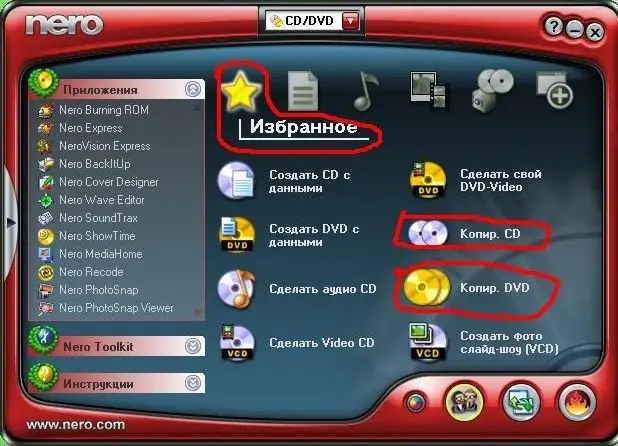
Necessário
- - um computador com o Nero instalado;
- - duas unidades de DVD.
Instruções
Passo 1
Conecte duas unidades de DVD ao seu computador para rasgar o DVD. Ligue o computador, certifique-se de que eles sejam detectados pelo sistema e estejam funcionando. Para fazer isso, insira qualquer disco gravado um por um em cada unidade, verifique se eles são reproduzidos normalmente. Em seguida, baixe e instale o programa Nero em seu computador para copiar o disco de DVD, para fazer isso, siga o link https://www.nero.com/rus/downloads-nero-burning-rom-trial.php e clique no botão "Download". Aguarde o download e execute o arquivo de instalação
Passo 2
Inicie o Nero para copiar discos. Insira o disco do qual deseja copiar as informações na primeira unidade, lembre-se do nome ou anote-o. Insira um disco DVD-R ou DVD-RW vazio na segunda unidade. No menu principal do programa, selecione a opção "Favoritos", e lá o comando "Copiar DVD", então na janela do Nero Express defina a unidade na qual você tem o DVD gravado como a unidade de origem e selecione a unidade com o disco em branco, no campo drive-receiver. Clique no botão Opções para obter mais informações sobre a extração de DVD. No próximo campo, selecione a velocidade de gravação do disco, que dependerá, em primeiro lugar, da velocidade de leitura do disco na unidade de origem e, em segundo lugar, da velocidade máxima de gravação do disco na segunda unidade. Para obter os melhores resultados ao copiar discos no Nero, selecione a velocidade de gravação mais lenta.
etapa 3
Em seguida, selecione a opção “Verificar dados após gravar no disco” do programa para verificar a qualidade da gravação das informações. Feche todos os programas desnecessários para acelerar o processo de gravação e clique no botão "Copiar". O processo de cópia pode ser rastreado pela barra de status, ela mostrará a operação atual, a porcentagem concluída, bem como o tempo que falta para a conclusão da cópia do disco. Quando terminar, ambos os discos serão ejetados da unidade.






